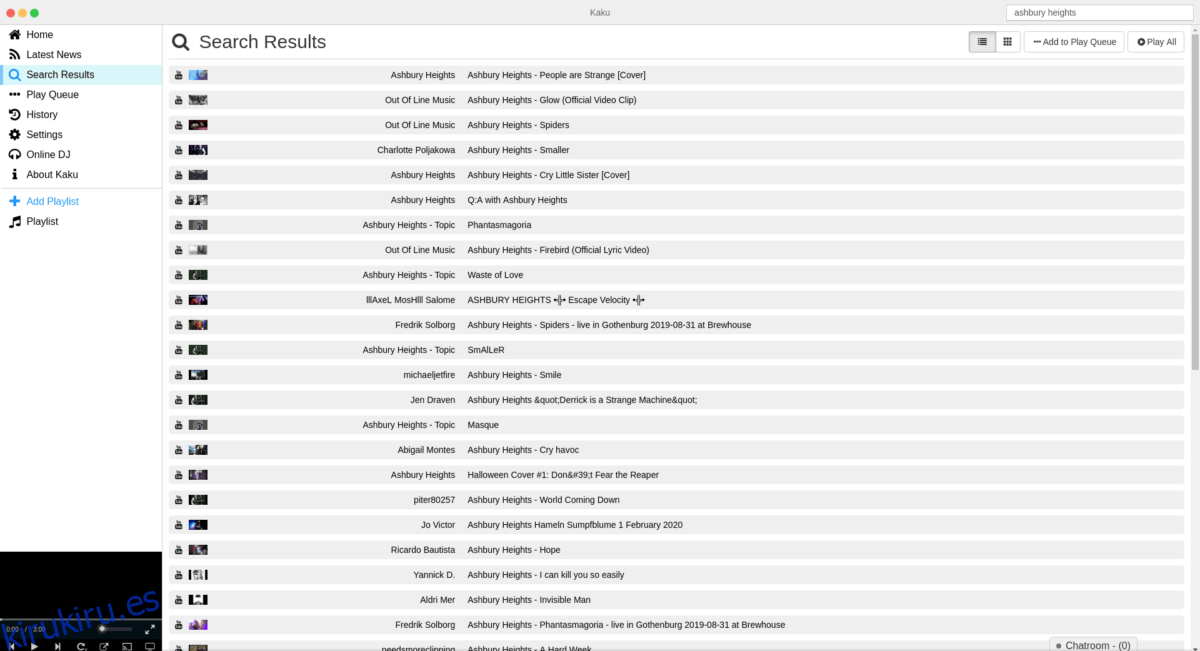¿Está cansado de pagar por servicios de transmisión de música como Spotify o Google Music para su escritorio Linux? Presentamos Kaku, una innovadora aplicación de transmisión de música que le permite reproducir música de YouTube, Vimeo, SoundCloud y otras fuentes de forma gratuita, directamente en el escritorio de Linux.
Tabla de contenido
Instalación de Kaku
Antes de que podamos repasar cómo transmitir medios en la aplicación Kaku, debemos repasar cómo instalar el programa en Linux, ya que no viene preinstalado en ningún sistema operativo. Para iniciar la instalación, abra una ventana de terminal presionando Ctrl + Alt + T o Ctrl + Shift + T en el teclado. Luego, siga las instrucciones de instalación de la línea de comandos a continuación que se correspondan con su distribución.
Ubuntu
Aunque no lo sabría según el sitio web de Kaku, hay una versión DEB de la aplicación que los usuarios pueden usar para instalarla. Para tener en sus manos el paquete DEB de Kaku, use el siguiente comando wget.
Nota: Kaku DEB también se puede utilizar en Linux Mint, Elementary OS y otras distribuciones basadas en Ubuntu.
wget https://github.com/EragonJ/Kaku/releases/download/2.0.2/Kaku_2.0.2_amd64.deb
Una vez completada la descarga, puede comenzar la instalación. Con el comando apt, configure Kaku en su PC con Ubuntu.
sudo apt install ./Kaku_2.0.2_amd64.deb
El comando anterior debería ocuparse automáticamente de todas las dependencias necesarias para ejecutar el programa Kaku en su PC con Linux. Sin embargo, si tiene problemas para resolver alguna de las dependencias, consulte nuestro artículo sobre el tema.
Debian
Como hay una versión de paquete DEB de Kaku, es fácil empezar a trabajar en Debian. Para comenzar la instalación, use el comando wget downloader para obtener la última versión de Kaku.
wget https://github.com/EragonJ/Kaku/releases/download/2.0.2/Kaku_2.0.2_amd64.deb
Después de descargar el paquete Kaku DEB a su PC Debian, puede comenzar la instalación. Usando el comando dpkg, cargue el paquete.
sudo dpkg -i Kaku_2.0.2_amd64.deb
Siguiendo el comando dpkg, el paquete Kaku DEB se instalará en Debian, pero es posible que no se hayan instalado las dependencias. Para solucionar este problema, utilice el comando apt-get install -f.
sudo apt-get install -f
Suponiendo que se solucionen todas las dependencias, Kaku estará listo para usar en Debian.
Arch Linux
Arch Linux no tiene un paquete oficial. Sin embargo, hay uno no oficial en el AUR. Para iniciar la instalación, use el comando Pacman e instale los paquetes “git” y “base-devel”.
sudo pacman -S git base-devel
A continuación, instale el asistente Trizen AUR. Este programa hará que sea mucho más fácil instalar Kaku en Arch Linux, con los siguientes comandos.
git clone https://aur.archlinux.org/trizen.git cd trizen makepkg -sri
Utilice el comando trizen para cargar Kaku en su PC con Linux.
trizen -S kaku-bin
Fedora / OpenSUSE / Otro
Lamentablemente, no existe un paquete RPM para usuarios de Fedora u OpenSUSE. Como resultado, si desea utilizar la aplicación Kaku, debe utilizar la versión AppImage.
Nota: incluso si no es un usuario de Fedora u OpenSUSE Linux, la versión de AppImage debería funcionar.
Para obtener la versión de AppImage de Kaku en su PC con Linux, use el comando wget a continuación.
wget https://github.com/EragonJ/Kaku/releases/download/2.0.2/Kaku-2.0.2-x86_64.AppImage
Cuando se complete la descarga, use el comando chmod para actualizar los permisos del archivo AppImage, de modo que sea ejecutable.
sudo chmod +x Kaku-2.0.2-x86_64.AppImage
Finalmente, inicie la aplicación Kaku con:
./Kaku-2.0.2-x86_64.AppImage
Transmisión de medios con Kaku
Para transmitir música en Kaku, comience iniciando la aplicación Kaku en el escritorio de Linux. Puede iniciarlo presionando Win en el teclado, escribiendo «kaku» e iniciando la aplicación que aparece con ese nombre. Alternativamente, presione Alt + F2 para abrir el lanzador rápido y escriba kaku para iniciar la aplicación.
Con la aplicación Kaku abierta en el escritorio de Linux, ubique el cuadro «Buscar algo» y haga clic en él con el mouse. Luego, comience a escribir el nombre de una canción que le gustaría escuchar. Presione la tecla Enter para ver los resultados de la búsqueda.
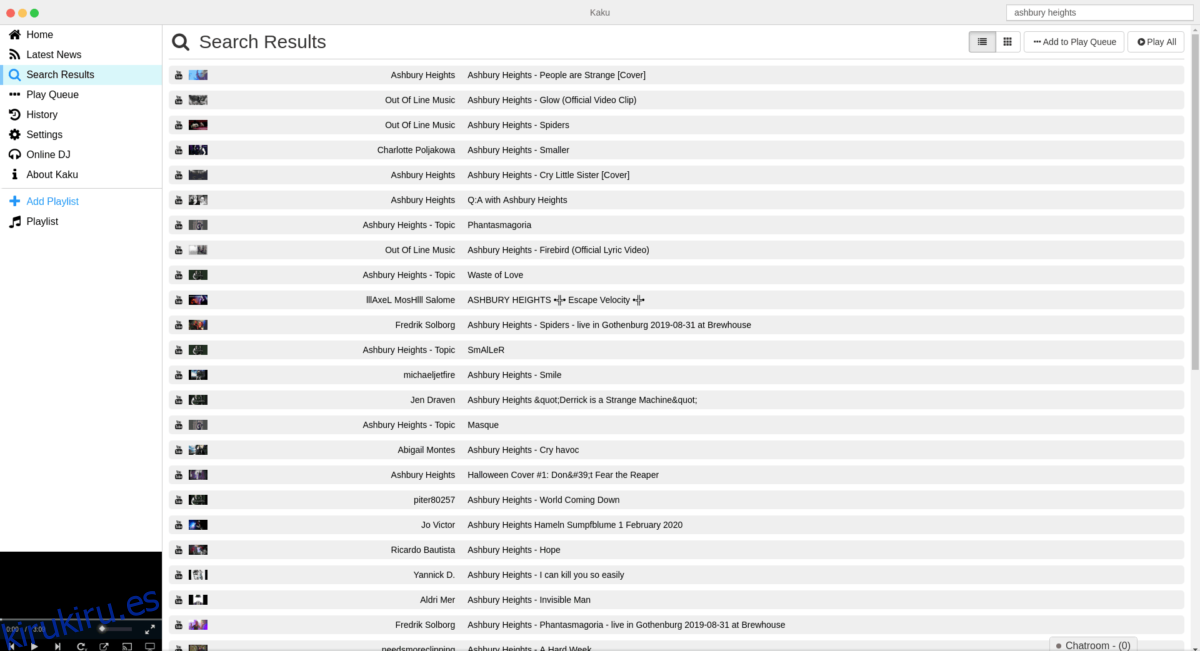
Revise los resultados de búsqueda de la canción que le gustaría escuchar. Luego, haga clic en la canción para iniciar la reproducción.
Cambiar proveedores de búsqueda
De forma predeterminada, la aplicación Kaku transmite música desde YouTube. Sin embargo, YouTube no es el único lugar que Kaku puede usar para transmitir canciones. También puede transmitir desde SoundCloud, Vimeo y MixCloud.
Si no eres fanático de usar YouTube para transmitir en Kaku, sigue las instrucciones paso a paso a continuación para cambiar de proveedor.
Paso 1: Busque el botón «Configuración» en el lado izquierdo de la aplicación y haga clic en él.
Paso 2: Busque «Buscador predeterminado» y haga clic en el menú desplegable con el mouse.
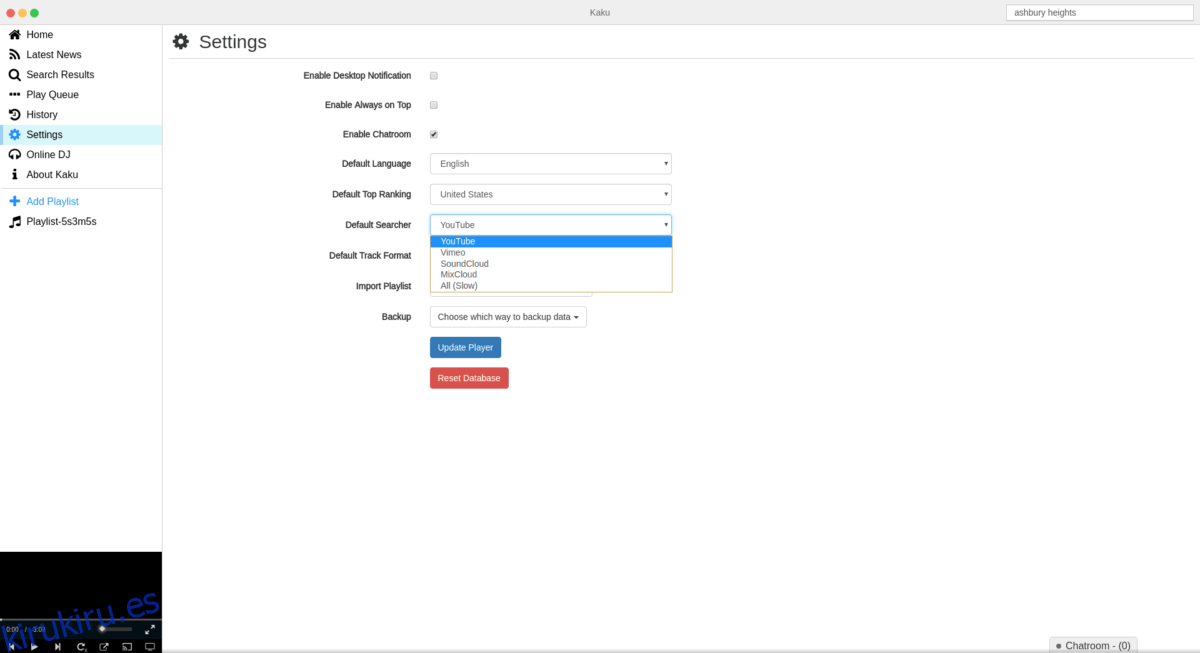
Paso 3: Cambie el «Buscador predeterminado» de YouTube a cualquiera de las otras opciones.
Cuando termine de cambiar el proveedor de búsqueda predeterminado, haga clic en «Inicio» para volver a la pantalla de inicio de la aplicación y haga clic en «Buscar algo» para buscar música nueva.
Agregar canciones a listas de reproducción
¿Quieres agregar algo de música a una lista de reproducción? Esto es lo que debes hacer.
Paso 1: busque el botón «Agregar lista de reproducción» y haga clic en él para crear una nueva lista de reproducción.
Paso 2: escribe el nombre de la lista de reproducción en el cuadro de texto que aparece.

Paso 3: busca una canción en el cuadro «Buscar algo». Luego, haz clic derecho sobre él y selecciona el botón «Agregar a la lista de reproducción» para agregar tu música a la lista de reproducción.
Repite este proceso para crear tus listas de reproducción favoritas en Kaku.